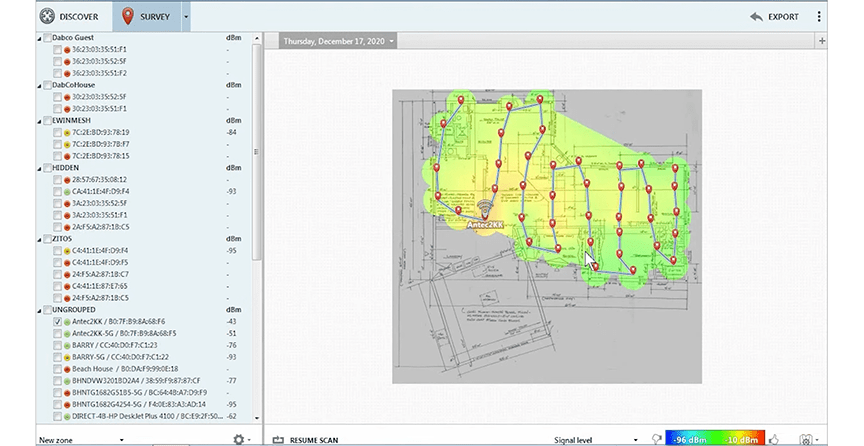讓我們透過回答此時您可能有的最重要問題來開始我們的 WiFi 勘測完整指南: 什麼是 WiFi 勘測?
什麼是WiFi現場調查?
你可以把 WiFi 勘測視為對預計部署 WiFi 網絡區域的深入分析。WiFi 勘測的目的是在網絡部署和配置期間支援做出明智的決策。
典型的 WiFi 勘測報告會告訴你以下資訊:
- 被勘測區域內的 WiFi 網絡數量。
- 它們的覆蓋範圍和訊號強度。
- WiFi 頻道的利用率和干擾情況。
- 訊號強度和訊號雜訊比。
- PHY 模式(a/b/g/n/ac)覆蓋範圍。
一旦你掌握了這些資訊,你可以更好地決定將路由器放置在何處,應使用哪個頻道,以及如何一般地規劃你的 WiFi。
WiFi 勘測軟體以WiFi 熱圖的形式呈現所收集的資訊,這些熱圖會將色碼數據覆蓋在被勘測區域的地圖上。WiFi 熱圖比圖表、表格和表單更優越,因為它們將數據定位在實際空間中,以易於閱讀的方式呈現。

與許多人所相信的相反,無線調查根本不需要任何專業技能即可創建—至少當您選擇正確的WiFi站點調查軟體時是如此。製作WiFi熱圖所需的少量時間和努力,可以幫助您確保最佳的無線覆蓋,提升下載和上傳速度,並消除由所謂的信號死區引起的煩人連接中斷。
無線網站調查類型
您應該了解的三種主要無線現場調查類型:
- 被動調查:儘管名稱如此,但被動WiFi調查實際上提供了大量有用的信息,因為它們分析了調查位置的所有可用WiFi網絡。它們之所以被稱為被動,是因為您實際上不需要主動連接到任何特定的網絡。相反,您只是在被動地聆聽四處反射的WiFi信號。被動調查可以分析AP覆蓋區域、信號水平、信噪比等。
- 主動調查: 要進行主動WiFi現場調查,您必須連接到特定的WiFi網絡,這通常只有在您知道正確的密碼時才能實現。一旦連接,您可以在其運行時分析其實際吞吐量、往返時間、數據包丟失和其他幾個指標。主動無線網絡現場調查可以讓您獲得特定網絡的最準確信息。
- 預測調查: 什麼是預測調查? 它是在電腦上完成的一種模擬,模擬無線信號在實際物理環境的虛擬版本中的分佈。要進行預測調查,您實際上不需要在現場收集任何數據。您只需要一台適當的電腦和支持預測建模的WiFi現場調查應用程式。
無線網絡的被動現場調查可以在任何時間進行。事實上,定期進行這些調查是個好主意,因為無線環境,特別是在人口密集的地區,可以變化得非常快,新網絡有時未經適當配置,結果會引起不必要的干擾。
主動調查通常在部署後進行,或在需要排除問題時進行,例如連接嘗試超時或難以達到互聯網服務提供商廣告的速度時。
預測調查在部署前進行。如果操作得當,它們可以節省很多本來會浪費在不必要的接入點上的資金。通過消除或至少大大減少優化接入點位置和配置的需要,還可以大大縮短部署時間。
為獲得最佳效果,建議結合所有三種類型的RF現場調查,如果使用合適的軟件,這很容易做到。
定期 WiFi 場勘的重要性
忽視定期進行 WiFi 實地調查的價值,可能會引發一系列的問題,嚴重損害您的網路功能,甚至安全性,例如:
- 增加干擾:新的電子設備甚至鄰近的 WiFi 網路都可能導致頻率干擾,降低您的網路效能。
- 信號阻礙:新的物理障礙物,例如牆壁、家具,甚至是植物,可能會干擾信號路徑,造成弱信號或無信號的區域。
- 性能不穩定:缺乏持續監控,像速度下降或連線失敗這樣的間歇性問題可能會被忽略,直到他們變成更大的問題。
- 流氓設備:未經授權的接入點或設備可能入侵網路,潛在地帶來數據洩露或未經授權使用等安全風險。
- 網狀網路瓶頸:在網狀 WiFi 網路中,一個放置不當或配置不良的節點可能會造成瓶頸,不僅影響該區域,還可能影響整個網路的效率。
通過定期進行 WiFi 實地調查,您可以預先解決這些問題,確保您的網路既高效又安全。
WiFi現場調查軟體
現在你已經了解無線現場調查的目的,是時候讓我們來介紹WiFi 調查軟體了。這類軟體由多個不同的供應商提供,並且有適用於所有主流操作系統的 WiFi 現場調查工具。
選擇最佳 WiFi 現場調查軟體時,我們建議你考慮以下選擇標準:
- 準確性:不用說,WiFi 現場調查軟體必須準確,才能幫助你獲得最佳 WiFi 覆蓋。有很多應用程式僅能創建非常基本的 WiFi 熱點圖,無法以足夠精細的解析度來完整顯示收集到的數據。應避免這類應用,選擇能夠詳細描繪你周圍無線活動全貌的專業解決方案。
- 功能:WiFi 現場調查軟體從簡單到功能豐富各有不同。雖然沒必要花大錢買一個功能超出你需求的應用程式,但基礎功能,比如能進行主動和被動調查,應該總是要有的。
- 易用性:如果你不是專業的網路管理員,你可能不會有興趣花很多時間來學習你的 WiFi 現場調查軟體如何運作。選擇易於使用的應用程式,你可以立即進入正題,迅速得到你想要的結果,避免拖延。
- 評價:不實際使用一段時間,很難評估 WiFi 現場調查 app 在現實場景中的表現。你當然可以自己測試多個應用,但那會耗費你很多寶貴的時間。幸運的是,你可以依賴專業評測者和真實使用者所發布的線上評價,至少大致了解不同 WiFi 現場調查 app 的工作效果。
- 價格:如果你負擔不起 WiFi 現場調查應用,那有什麼用呢?由於你的預算不是無限的,你應該決定願意支出的金額,並相應地縮小選擇範圍。好消息是,很多供應商提供產品的免費版本,讓你可以在購買授權前進行評估。
有一款 WiFi 現場調查軟體能提供準確結果,功能豐富以滿足家庭和專業使用者的需求,易於使用,獲得了許多好評,價格也合理,就是NetSpot,我們會在本文稍後討論更多有關它的內容。
適用於 Mac 的 WiFi 網站調查軟體
WiFi 現場調查 Mac 軟體之所以受歡迎,是因為 MacBook 在現場收集 WiFi 數據時表現出色,具有可靠性、優秀的電池續航力以及在陽光直射下也能輕鬆閱讀的明亮螢幕。

由於 Apple 的限制性政策,大部分 Mac 的無線調查軟體無法在 Mac App Store 上取得。取而代之的是,供應商通常透過他們的網站分發安裝檔案,並提供內建的更新檢查機制以保持產品的最新狀態。
Windows用的WiFi現場調查軟體
考量到它的市場佔有率,不應該讓人感到驚訝的是,WiFi站點調查軟體Windows 用戶有很多選擇。可用的軟體從Microsoft Store上的簡單工具到供應商直接分發的專業應用程序不等。

和所有 Windows 軟體一樣,不幸的是,還是有惡意的無線調查軟體工具可以從各種陰暗的網站下載,因此您必須竭盡所能避免它們。
適用於 Android 的 WiFi 站點調查軟體
Android 裝置基本上是搭載 Linux 作業系統的小型電腦。因此,它們可以用於各種任務,包括無線站點調查的製作。
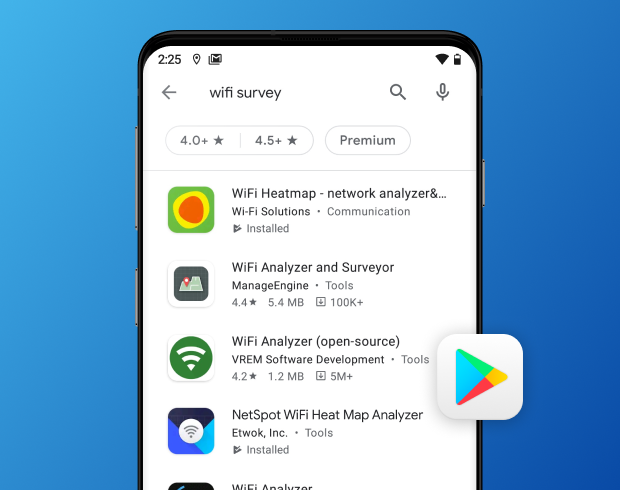
WiFi 現場勘察 Android 應用程式可以方便地從 Google Play 商店下載,並且可以收集比內建的 Android WiFi 探索功能更多的資訊。
透過全面且具色彩編碼的熱圖,執行深入的視覺分析並排除 WiFi 網路故障。

WiFi網站調查軟體 for iOS
儘管蘋果的行動作業系統大幅限制了用戶及開發者可以做的事情,有些WiFi調查iOS應用程式仍成功繞過這些限制,提供了相當完整的功能體驗。
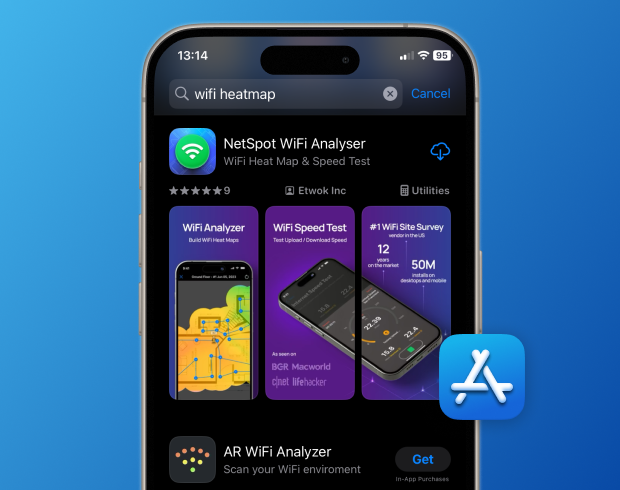
NetSpot for iOS 是一個用於 iOS 的 WiFi 場勘應用程式的絕佳範例,它可以執行 WiFi 網路的主動掃描,測量下載和上傳速度,運行 ping 測試,並根據收集到的數據 建立綜合性 WiFi 熱點圖。
WiFi現場調查硬體
專業的網路管理員和技術人員經常配備專門的WiFi現場勘測硬體工具,這些工具具有更高的準確性、更好的覆蓋範圍以及收集更多關於WiFi網路資訊的能力。
例如,硬體頻譜分析儀可用來顯示攜帶WiFi數據包的實際無線電波,而可拆卸天線的外部WiFi適配器可大大擴大可勘測的區域。
使用WiFi現場勘測硬體唯一的問題是,一般家庭用戶無法獲得這些工具。結果有時會發生,一位配備強大外部WiFi適配器的技術人員進行了WiFi現場勘測,並確定覆蓋範圍足夠。但是在技術人員離開後不久,最終用戶發現實際覆蓋範圍還是差強人意,因為他們的設備(筆記型電腦和智慧手機)使用的是較弱的內建WiFi適配器。
解決方案是?使用最終用戶所擁有的相同WiFi裝置進行WiFi現場勘測,例如使用內建WiFi適配器的普通筆記型電腦。為了做到這一點,您只需要一個WiFi現場勘測軟體應用程式,例如NetSpot,它不需要任何額外的硬體就能運作。
使用 NetSpot 進行 WiFi 網站調查
在整篇文章中,我們多次提到 NetSpot,這是有充分理由的:它是 Windows 和 macOS 上最好的 WiFi 現場調查軟體應用程式,可以讓您視覺化、管理、除錯、稽核、規劃和部署 WiFi 網路,無論是使用任何運行 macOS 11+ 的 MacBook 或任何運行 Windows 7/8/10/11 的筆電。
自 NetSpot 3 起,站點調查功能已增強為不僅包括主動和被動調查,還包括預測調查。這使 NetSpot 成為一個全面的工具,滿足從設置家庭網路的新手到需要高級功能的專業人員等各類使用者的需求。
以下是使用 NetSpot 進行WiFi 現場調查的方法:
啟動 NetSpot 並選擇上方的調查標籤。

建立新的調查。

為新調查命名,並在需要時添加描述。 然後,決定是要從檔案上傳調查區域的地圖還是自己繪製地圖。
透過點擊地圖上的任意兩個點並輸入它們之間的實際物理距離來校準地圖。

自訂資料點大小並點擊開始化掃描。

在地圖上選擇一個點並保持靜止,同時 NetSpot 會收集所需的數據。移動到下一個位置並重複此過程,直到整個地圖都被覆蓋。

完成後,請點擊右上角的熱圖按鈕。
分析可用的熱圖,以了解有關您的 WiFi 網路的豐富有用資訊。

(選擇性) 如果需要,你可以匯出收集的地圖和/或數據。
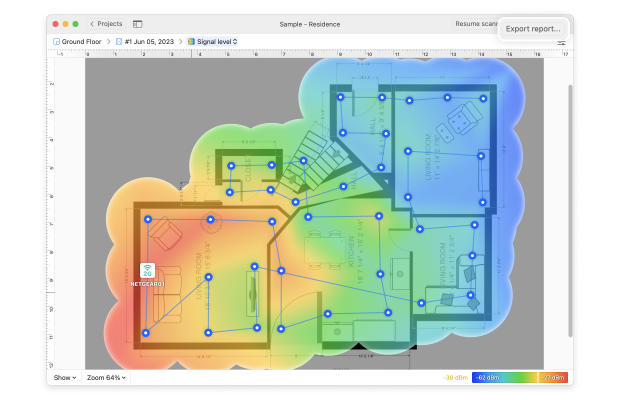
根據您剛執行的WiFi現場調查來優化您的網路。再進行一次調查,以驗證這些更改是否確實改善了您的網路效能。
進行WiFi現場調查以分析和改善您的WiFi信號
如果您想充分利用您的網路連線,您需要學習如何使用 NetSpot 進行無線調查,這樣您才能評估您的 WiFi 網路表現並採取必要的步驟來改善它。
視覺化

結論
總結來說,WiFi 調查是規劃和部署任何無線網路中重要的一步。通過分析現有 WiFi 網路與你想要覆蓋的區域的關係,你可以識別潛在的干擾源、確定路由器的最佳放置位置,並確保其最佳配置。
在本文中,我們解釋了如何使用 NetSpot 輕鬆進行無線現勘,現在就看你如何善用這些新技巧。有了 NetSpot 的幫助,你將能在短時間內創建詳細的 WiFi 現勘報告。
WiFi站點調查—常見問題解答
WiFi 場勘工具是一種軟體應用程式,其目的是收集有關 WiFi 網路的資訊,以幫助您部署和優化網路。
無線網路現場調查的成本可能差異很大,取決於您是否聘請專業人士或自行進行。如果您選擇自行進行,那麼可以預期花費大約 100 美元購買領先的 WiFi 現場調查軟體。
要調查 WiFi 覆蓋範圍,您需要一個配備 WiFi 的設備,例如運行 Windows 或 macOS 的筆記型電腦,以及 WiFi 場地調查軟體應用程式。之後,您只需啟動應用程式,並在您有條不紊地從被調查區域的一部分走到另一部分時,讓它進行繁重的工作。
無線網路現勘的目的是提供您足夠的資訊,以便達成所需的覆蓋範圍和吞吐量。
無線網路現場調查是使用像 NetSpot 這樣的無線網路現場調查軟體完成的。該軟體自動收集數據,並且可以通過幾個簡單的點擊將數據轉換成易於理解的可視化圖表、熱點圖和圖形。
在家進行無線站點調查時,您可以使用像 NetSpot 這樣的無線網路分析軟體。藉助它,您可以輕鬆地繪製和分析無線網路的覆蓋範圍和性能,找出需要修復的問題和改進的區域。
無線網絡現場調查通常包括對預計部署或已經部署無線網絡的區域進行深入分析。該分析包括收集有關該區域的無線網絡數量、覆蓋範圍和信號強度、無線信道設置、信號水平和信噪比等信息。
進行 WiFi 現場調查很重要,因為它提供了正確部署和配置 WiFi 網路所需的資訊,這對確保最佳覆蓋範圍和下載/上傳速度至關重要。